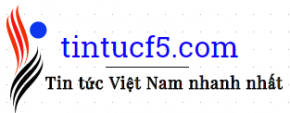Tổng hợp các thủ thuật giảm dung lượng excel hiệu quả dễ hiểu nhất
File excel quá nặng gây nhiều cản trở trong công việc của bạn. Đừng lo, vì ngay bây giờ tintucf5.com sẽ giúp bạn gỡ bỏ rắc rối này bằng các cách giảm dung lượng excel sau để dung lượng file của bạn sẽ ở mức nhẹ nhất có thể.
>>> Hãng WD ra mắt ổ di động SSD
>>> Hệ điều hành Ubuntu, Suse Linux và Fedora
1. Giảm dung lượng excel bằng cách xóa objects
File excel nặng hơn có thể do các nút bạn chèn trong ô hay do các shape khi bạn sao chép xuống (Fill Down), thì nó sẽ tự động được sao chép ra. Hoặc cũng có thể do bạn copy một nội dung trên trang web khác, từ file khác và dán vào excel kèm theo những object mà bạn không thể nhìn thấy bằng mắt thường. Vậy, bạn có thể giảm dung lượng excel bằng cách xóa các object này:
– Cách thứ nhất:
- Vào sheet chứa object cần xóa, nhấn phím F5 để sổ ra cửa sổ Go to (hoặc bạn có thể vào tab Home sau đó chọn Find & Select).
- Tiếp theo chọn Specials
- Click vào objects và nhấn vào phím OK
- Nhấn vào Delete để xóa tất cả các object
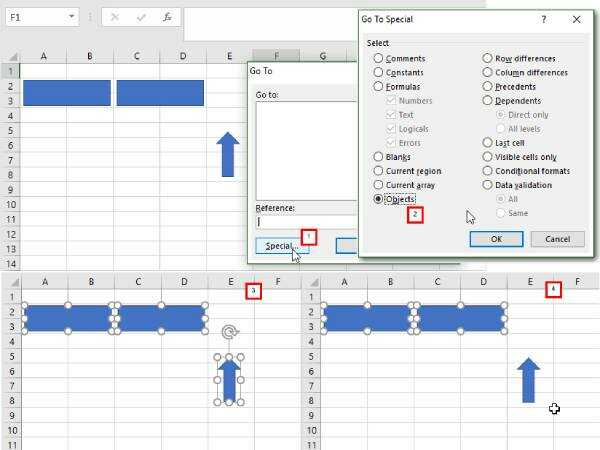
Lưu ý: tất cả các object trong sheet sẽ được chọn. Nhưng nếu bạn muốn giữ lại 1 object nào đó như nút chạy macro, thì bạn sử dụng thao tác nhấn giữ SHIFT và chọn vào nút để để bỏ lệnh chọn và xóa object còn lại.
Ngoài ra, bạn còn có thể vào tab Home, chọn Find & Select và chọn Selection Pane để xóa
– Cách thứ 2
- Vào Tab ASAP Utilites, sau đó chọn nhóm menu Objects & Comments và chọn tiếp mục 3. Chọn Select All Objects để chọn tất cả những object cần xóa rồi xóa tất cả. Để giữ lại những object mà bạn không muốn xóa, trước khi xóa, bạn nhấn Shift và click vào chuột chọn object mà bạn không muốn xóa.
2. Giảm dung lượng excel bằng cách gỡ data links
Các tin công nghệ cho biết, khi bạn copy dữ liệu từ file khác sang file của mình thì dữ liệu sẽ thể hiện là kết nối dữ liệu từ file này sang đến file khác. Với thao này, vô tình bạn sẽ tạo ra rất nhiều kết nối. Khi đó, excel sẽ luôn hiện ra thông báo rằng bạn có muốn Update link dữ liệu không?. Nếu bạn chọn đặt link thì khi tính toán, file excel sẽ tìm đến link để cập nhật giá trị. Lúc đó dung lượng excel sẽ tăng nên do nó phải tìm file trong link của bạn ở khắp nơi. Để giảm dung lượng excel, bạn thực hiện như sau:
– Cách thường sử dụng nhất
- Từ data bạn chọn Edit Links.
- Kiểm tra xem file của bạn đã liên kết, nếu không nhất thiết phải liên kết. Như vậy, bạn chỉ cần lấy kết quả từ file khác. Sau đó, bạn chọn Break Link để tháo bỏ liên kết.
- Lúc này, excel sẽ hiện ra thông báo sẽ chuyển đổi các hàm liên kết thành các giá trị kết quả của nó. Thao tác này sẽ không thể hoàn tác trong khi thực hiện. Do đó, bạn cần lưu file dự phòng vơi một tên khác. Bạn chọn Cancel để thực hiện sao lưu sau đó nhấn Save để lưu file tên mới.
- Cuối cùng bạn Break Links để thực hiện chuyển đổi.
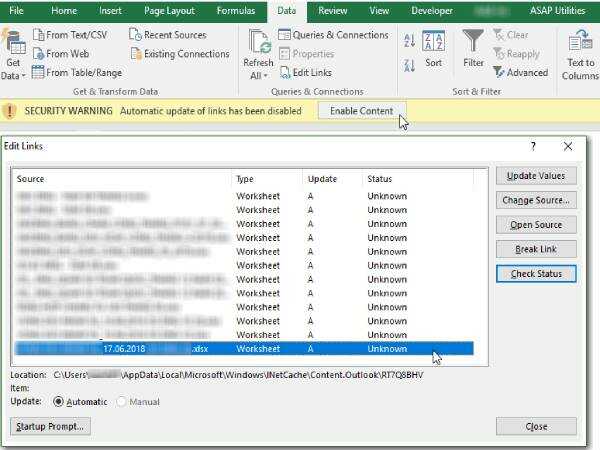
– Cách sử dụng ASAP Unilities Add-in
- Vào tab ASAP Unilities và chọn mục 7. Find anh Remove External Links
- Chọn những Data Links mà bạn muốn tháo bỏ bằng cách chọn All hoặc chọ từng Data Links. Click vào OK. Trên màn hình sẽ hiện ra thông báo sẽ chuyển các hàm công thức thành giá trị của nó. Bạn click vào OK, lúc này ASAP sẽ thực hiện loại bỏ các Data Links và chuyển đổi cho bạn.
3. Giảm dung lượng excel bằng cách bớt Named Range
Giống như việc sao chép dữ liệu thì Named Range đã áp dụng cho file sẽ tạo ra rất nhiều các Named Range khiến excel bị béo phì ra. Vì vậy, bạn sẽ giảm dung lượng excel bằng cách.
– Cách thứ nhất:
- Chọn ra các Name bị lỗi cần xóa bằng Filter. Để có thể chọn nhiều Name cùng 1 lúc, bạn chọn Name đầu tiên có trong danh sách.
- Giữ và kéo thanh cuộn đến người dùng, giữ phím Shift, chọn Name ở cuối cùng.
- Nhấn vào phím Delete để xóa.
– Cách thứ 2 (sử dụng ASAP Unilities Add-in)
- Vào tab ASAP Unilities, chọn Range, chọn tiếp 27. Delete all name range with an invalid cell references
- Sau dó, các Named Range sẽ bị xóa. Hoặc bạn có thể chuyển đổi chúng thành các địa chỉ của tham chiếc bằng cách lựa chọn mục 24. Replace the nam range used in formulas with their cell references
4. Giảm dụng lượng excel bằng các xóa styles
Giống như Named Range và Data Links, các style đã áp dụng cho file và nó sẽ có thể tạo ra nhiều Style khác trong file excel của bạn. Để giảm dung lượng excel, bạn cần xóa các styles không cần thiết.
- Click phải vào từng tên style rác sau đó chọn Delete để xóa style. Hoặc bạn có thể sử dụng Add-in ở bên dưới nếu thấy quá lâu.
- Tải Remove Style Add-in về, vào tab Home ở bên cạnh Cell Styles.
5. Giảm dụng lượng excel nhờ Excel Binary Workbook
Ban đầu, file excel nặng 7Mb, sử dụng các thao tác trên sẽ làm giảm dung lượng excel xuống còn 1Mb. Và để tiếp tục giảm dung lượng, bạn vào File sau đó vào Save as và chọn lưu dưới dạng Microsoft Excel Binary Workbook. Lúc này file sẽ giảm xuống còn 500Kb.
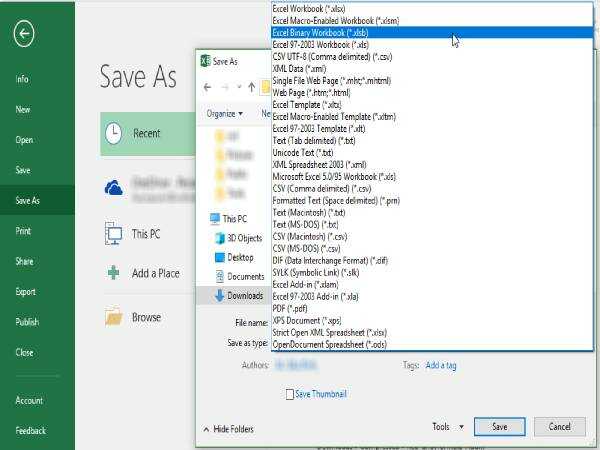
Ngoài ra, để giảm dung lượng excel, bạn còn có thể xóa đi những dòng trống ở cuối, xóa các worksheet trống và sử dụng Reset Last Cell ở trong excel bằng công cụ ASAP Unilities.
Như vậy, thao tác copy và paste có thể sẽ gây ra việc khiến cho excel của bạn nặng hơn. Do đó, thay vì sử dụng copy và paste thông thường, bạn nên chọn Paste Special. Còn nếu việc copy và paste khiến dung lượng của bạn đang rất nặng nề. Hãy giảm dung lượng excel bằng tất cả các cách trên.